Co vědět
- Nejčastějším problémem nefunkčních zvukových zpráv na iPhone je rozpoznávání zvuku.
- Můžete to vypnout v Nastavení, klepněte na Usnadnění a poté na Rozpoznávání zvuku.
- Mezi další řešení patří řešení problémů iMessage, zavření opětovného otevření aplikace a aktualizace zařízení.
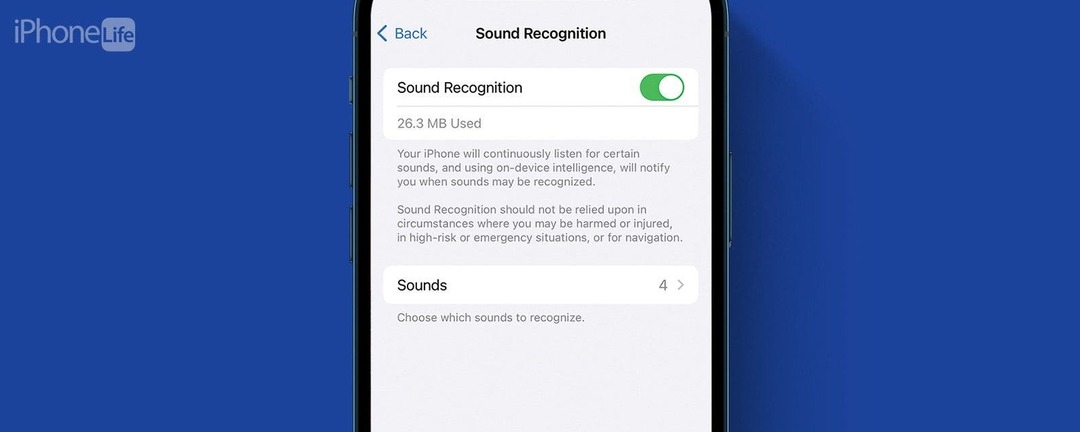
Nefungují na vašem iPhonu zvukové zprávy? Odesílání zvukových zpráv je pohodlný způsob, jak předávat informace rychleji než text. Pokud jste někdo, kdo posílá hodně zvukových zpráv, jejich nefunkčnost může být extrémně frustrující.
Skočit do:
- Jak odesílat hlasové zprávy na iPhone
- Jak zakázat rozpoznávání zvuku
- Jiná řešení pro nefunkční zvukové zprávy
Jak odesílat hlasové zprávy na iPhone
Odeslání zvukové zprávy na iPhone je docela snadné. Vše, co musíte udělat, je klepnout na ikonu plus v jakékoli konverzaci iMessage a poté klepnout na Zvuk. Odtud jednoduše nahrajte zprávu a klepněte na tlačítko Odeslat. Zvukové zprávy můžete poslouchat jednoduše klepnutím na tlačítko přehrávání vedle zprávy. Chcete-li získat další šikovné zkratky a tipy pro iPhone, nezapomeňte
přihlaste se k odběru našeho bezplatného Tipu dne zpravodaj.Pokud nemůžete odesílat zvukové zprávy, měli byste začít tím, že dvakrát zkontrolujte své mobilní připojení a připojení Wi-Fi, abyste se ujistili, že jste online a můžete odesílat zvukové zprávy. Pokud máte stále potíže se zvukovými zprávami, zkuste problém vyřešit pomocí následujících řešení.

Objevte skryté funkce svého iPhone
Získejte každý den jeden tip (se snímky obrazovky a jasnými pokyny), abyste svůj iPhone zvládli za pouhou minutu denně.
Jak zakázat rozpoznávání zvuku
Nejčastějším důvodem, proč se vám může zobrazovat chybová zpráva „v tuto chvíli nelze odesílat zvukové zprávy“, je to, že máte povoleno rozpoznávání zvuku. To může vašemu iPhone zabránit v nahrávání zvukových zpráv. Tuto funkci deaktivujete takto:
- Otevři aplikace Nastavenía klepněte na Přístupnost.
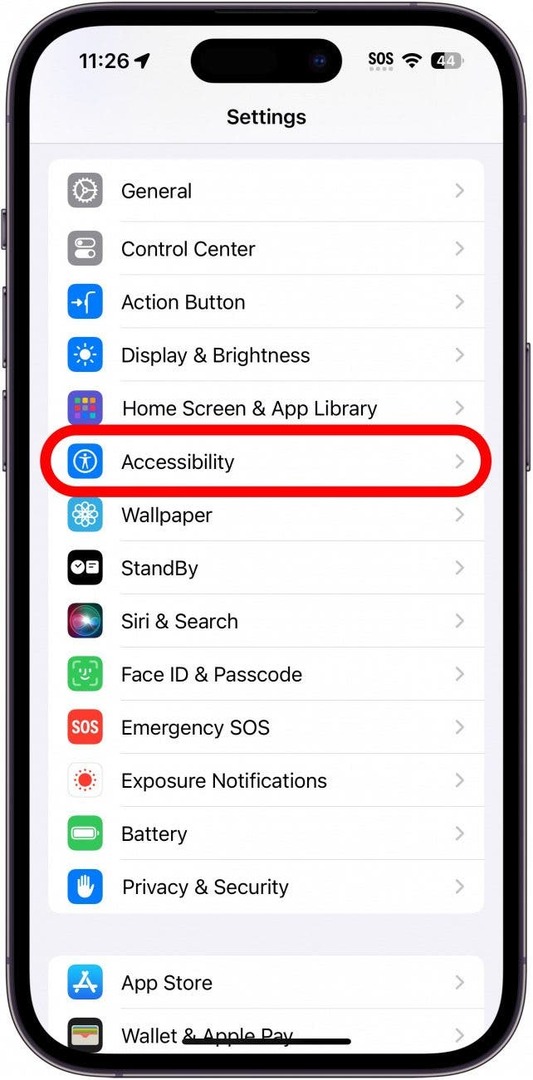
- Přejděte dolů a klepněte Rozpoznávání zvuku.

- Pokud je přepínač povolen, klepnutím na něj tuto funkci deaktivujete.
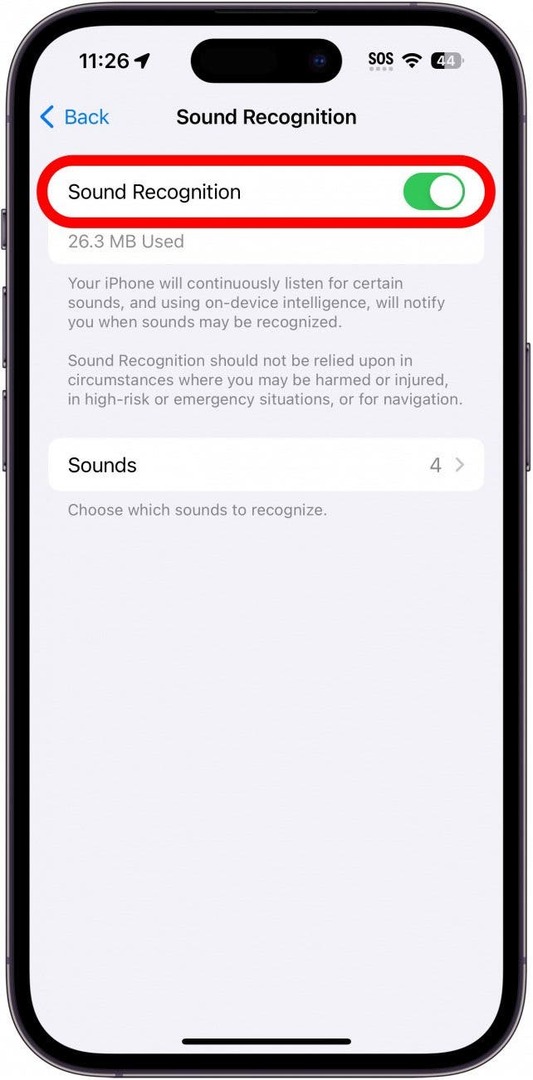
Jakmile funkci Rozpoznávání zvuku deaktivujete, vraťte se do aplikace Zprávy a zkuste znovu odeslat zvukovou zprávu.
Další řešení pro případy, kdy zvukové zprávy na iPhonu nefungují
Pokud máte stále potíže s nefunkčností zvukových zpráv na iPhone, můžete zkusit několik dalších oprav.
Zavřete aplikaci Zprávy
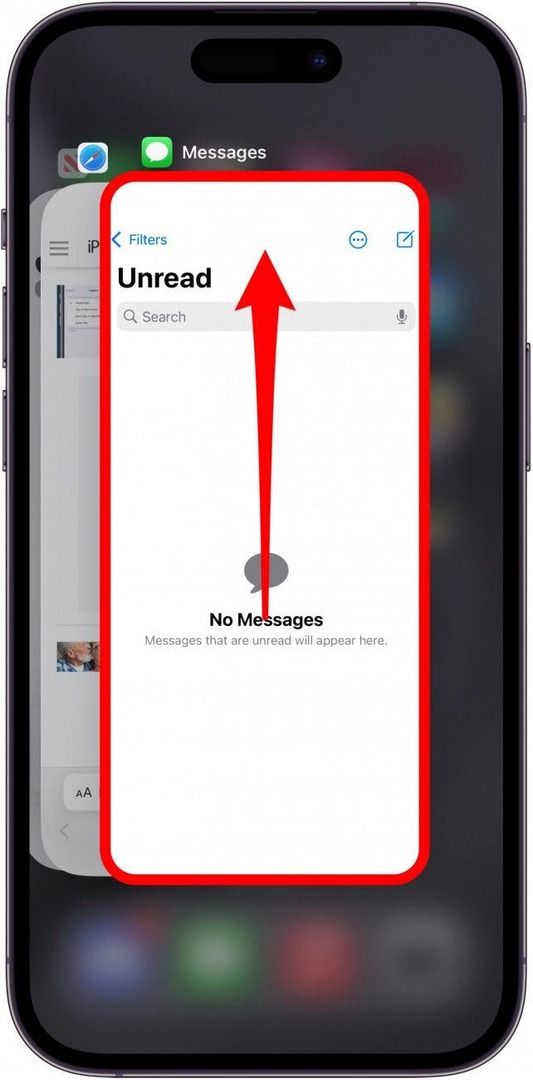
Dalším krokem je zkusit to zavření aplikace Zprávy. Aplikace můžete zavřít pouhým přejetím prstem nahoru do středu obrazovky a otevřete Přepínač aplikací. Odtud potáhněte prstem nahoru po aplikaci Zprávy a zavřete ji.
Odstraňování problémů s iMessage
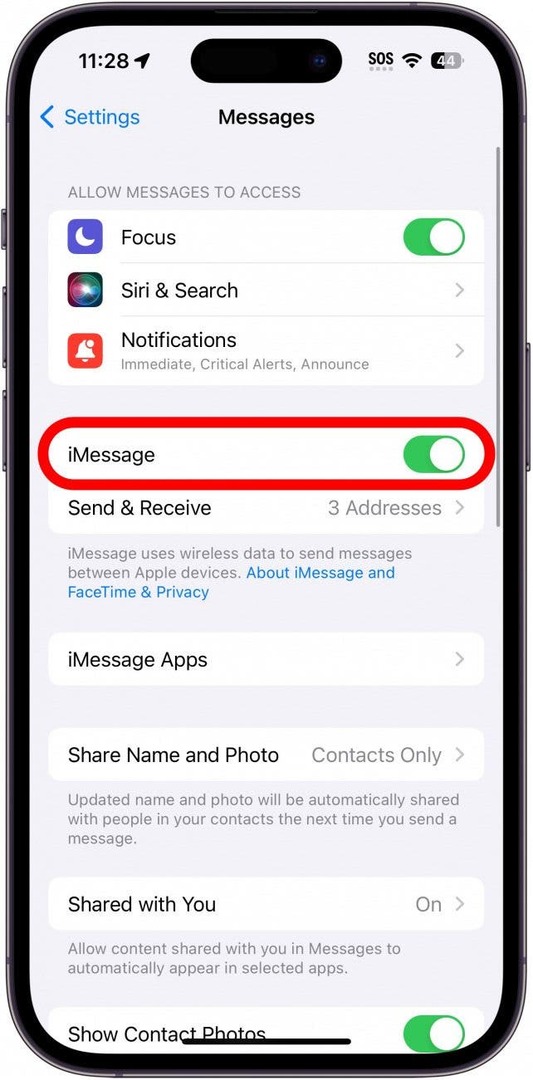
Kdykoli máte problémy s nefungujícími hlasovými zprávami na iPhone, může to souviset s iMessage. Podívejte se na tento článek na řešení různých problémů s iMessage pomoci vyřešit problémy, se kterými se setkáváte.
Zkontrolujte aktualizace a restartujte svůj iPhone
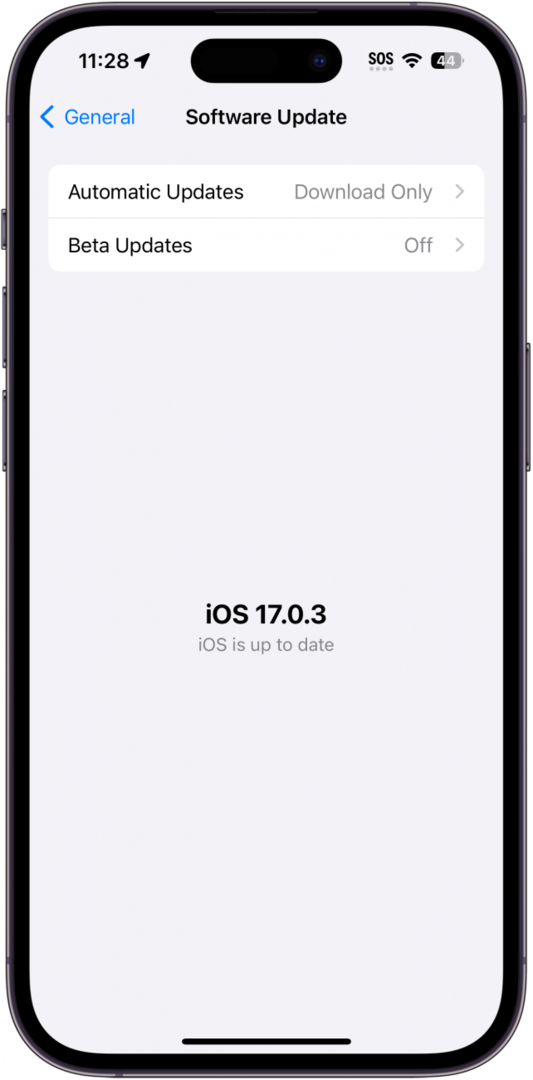
Poslední věc, kterou musíte udělat, je zkontrolujte aktualizace na vašem iPhone. Pokud zvukové zprávy na vašem iPhone nefungují, může to být způsobeno chybou. Pokud tomu tak je, může být k dispozici aktualizace, která problém vyřeší.
Pokud vše ostatní selže, vždy se můžete obrátit Podpora Apple nebo navštivte místní Apple Store pro další pomoc.
FAQ
- Proč můj mikrofon nefunguje na mých iPhone Messages? Ve výchozím nastavení má aplikace Zprávy přístup k mikrofonu vašeho zařízení. Pokud se vám zdá, že aplikace Zprávy nerozpoznává váš hlas, znovu se ověřte v jiných aplikacích (jako jsou Hlasové poznámky nebo při telefonním hovoru), abyste zjistili, zda problém přetrvává. Může se jednat o hardwarovou závadu, která by vyžadovala fyzickou opravu.
- Jak poznáte, že někdo slyšel vaši zvukovou zprávu na iPhone? Pokud má osoba, které jste poslali zvukovou zprávu, zapnutá potvrzení o přečtení, uvidíte, kdy zprávu viděl.
- Proč se říká, že zpráva nebyla odeslána na iPhone? Když je váš mobilní signál příliš slabý nebo jste odeslali text na číslo, které neexistuje, zobrazí se červený vykřičník se zprávou, že zpráva nebyla odeslána. Znovu zkontrolujte, zda jste zadali telefonní číslo správně a zda máte dobré mobilní připojení.